كيفية استرداد الملاحظات الملصقة المحذوفة على نظام التشغيل Windows 10 و11
نشرت: 2023-09-08Sticky Notes هو تطبيق مدمج في Windows 10/11 يمكّن المستخدمين من التقاط الملاحظات بسرعة وسهولة باستخدام التطبيقات المشابهة لـ Sticky Notes لنظام التشغيل Mac. يمكن للمستخدمين أيضًا إنشاء تذكيرات وملاحظات يمكن تثبيتها على أجهزة سطح المكتب الخاصة بهم باستخدام Sticky Note. تم تضمين Sticky Note في نظام التشغيل Windows 10/11.
تلقى برنامج Sticky Notes على نظام التشغيل Windows 10 تحسينات كبيرة من Microsoft، بما في ذلك إضافة ميزات مثل تنسيق النص والملاحظات الملونة والقدرة على إضافة الصور الفوتوغرافية وغير ذلك الكثير.
من ناحية أخرى، كما هو الحال مع أي نوع آخر من المواد، هناك دائمًا احتمال أن تفقد ملاحظاتك الأساسية. فيما يلي بعض الأسباب المحتملة:
- كان هناك حذف مؤسف للملاحظات.
- الملاحظات المحذوفة نتيجة الفيروسات أو البرامج الضارة الأخرى.
- فقدان الملاحظات نتيجة لانقطاع التيار الكهربائي أو تعطل النظام.
- تسببت الترقية الأخيرة لنظام التشغيل Windows في اختفاء الملاحظات.
في مثل هذا السيناريو، سوف تحتاج إلى طريقة جديرة بالثقة لاسترداد الملاحظات اللاصقة على جهاز الكمبيوتر الخاص بك. ستزودك هذه المقالة بخمسة حلول كاملة لاستعادة Sticky Notes المفقودة على نظام التشغيل Windows 10/11. استمر في القراءة لمزيد من المعلومات!
طرق استرداد الملاحظات الملصقة المحذوفة على أجهزة الكمبيوتر التي تعمل بنظام Windows 10 و11
نظرًا لأن Sticky Notes لا تتمتع بإمكانية الأرشفة، فإن استخدام الزر "Delete" سيؤدي إلى إزالة الملاحظة على الفور من جهازك. إذن، كيف يمكن للمرء بالضبط استعادة الملاحظات الملصقة المحذوفة في نظام التشغيل Windows 10؟ هناك عدة طرق تسمح لك باستعادة Sticky Notes المفقودة، وهناك أيضًا عدد من الأساليب للتأكد من أنك لن تجد نفسك أبدًا في نفس السيناريو مرة أخرى. دون مزيد من اللغط، دعونا نبدأ!
الطريقة الأولى: مراجعة قائمة الملاحظات الملصقة لديك
كما ذكرنا من قبل، هناك حالات لم تتم فيها إزالة الملاحظات اللاصقة من جهاز الكمبيوتر الخاص بك؛ بدلاً من ذلك، تم إخفاء هذه الملاحظات اللاصقة ولا يمكنك الآن الوصول إليها عبر جهازك. يمكنك إثبات ذلك مرة أخرى من خلال تكرار الإجراءات المذكورة أدناه.
الخطوة 1: قم بتشغيل تطبيق Sticky Notes على جهاز الكمبيوتر الخاص بك.
الخطوة 2: Sticky Notes هو رمز موجود على شريط مهام Windows.للوصول إلى قائمة الملاحظات، انقر بزر الماوس الأيمن فوق أيقونة الملاحظات الملصقة. ثم اختر خيار قائمة الملاحظات. 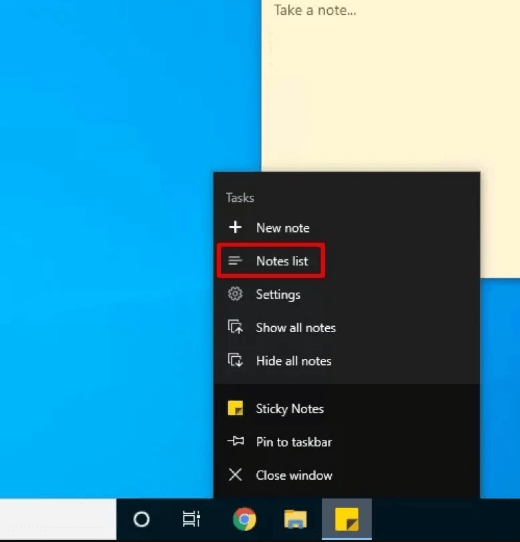
الخطوة 3: تحقق من القائمة الموجودة في ملاحظات Post-It الخاصة بك.
بعد ذلك، ستظهر قائمة شاملة بجميع ملاحظاتك الملصقة على الشاشة. للوصول إلى ملاحظتك، انقر بزر الماوس الأيمن واختر "فتح ملاحظة" من قائمة السياق أو انقر نقرًا مزدوجًا فوق العنصر.
في حالة استمرار عدم قدرتك على رؤية الملاحظات الملصقة الخاصة بك، يمكنك استردادها باستخدام أي من الطرق التالية.
اقرأ أيضًا: أفضل برامج استعادة الصور المجانية لاستعادة الصور المحذوفة
الطريقة الثانية: الاستفادة من برنامج استعادة البيانات لاستعادة الملاحظات الملصقة المحذوفة
هذا هو الأسلوب الأكثر مباشرة لاسترداد Sticky Notes المفقودة على نظامي التشغيل Windows 11 و10. يعد استخدام أفضل برامج استعادة البيانات من بين الطرق الأكثر بساطة وسرعة لاستعادة الوصول إلى المعلومات المحذوفة، بما في ذلك Sticky Notes. هناك العديد من برامج استعادة البيانات المتاحة في السوق، ويمكنك تنزيل وتثبيت البرنامج الذي يناسب احتياجاتك. تابع الطرق الأخرى إذا كنت لا ترغب في استخدام أي برنامج استرداد تابع لجهة خارجية.

الطريقة الثالثة: استرداد الملاحظات الملصقة باستخدام ملف StickyNotes.snt
يحتفظ ملف StickyNotes.snt الذي تم إنشاؤه بواسطة Sticky Notes بأكثر من ملاحظة لاصقة تطفو على سطح المكتب. يحتفظ الملف أيضًا بالنص والخط واللون وموقع كل ملاحظة على سطح المكتب. بالإضافة إلى ذلك، يمكّن الملف من الاحتفاظ بالملاحظات اللاصقة التي تم استدعاؤها بالفعل حتى في حالة تسجيل خروج فردي من جهاز كمبيوتر يعمل بنظام Windows وتسجيل الدخول مرة أخرى.
لذلك، يعد استخدام ملف StickyNotes.snt خيارًا قابلاً للتطبيق يمكنك مراعاته إذا كنت لا ترغب في الاستفادة من أداة الطرف الثالث لاستعادة Sticky Notes الخاصة بك. على الرغم من أنها عملية تستغرق وقتًا طويلاً للغاية، إلا أنها قد تسهل عليك الحصول على الملاحظات التي تحتاجها. قم بإلقاء نظرة على الخطوات أدناه:
الخطوة 1: لتشغيل مربع الحوار "تشغيل" على نظامك، اضغط على مفتاح Win + مفتاح R في نفس الوقت.
الخطوة 2: للوصول إلى Sticky Notes، أدخل %AppData%\Micosoft\Sticky Notes\ في محطة التشغيل.يمكنك الآن رؤية المجلدات المخفية ثم الانتقال إلى موقع معين لرؤية الملفات.
الخطوة 3: حدد موقع ملف StickyNotes.snt في المجلد المعني.فهو يوفر معلومات عن الملاحظات التي قمت بإزالتها.
الخطوة 4: استخدم قائمة سياق الملف لفتح هذا في محرر نصوص مثل Notepad أو WordPad أو Microsoft Word أو أحد البرامج الأخرى.
الخطوة 5: قم بفك تشفير هذا الملف لتلبية طلب المحرر، ثم تابع باتباع التوجيهات التي تظهر على الشاشة.
الخطوة 6: قم بإجراء عملية تصفية يدوية لبياناتك كما هو الحال بالنسبة للنص المشفر.
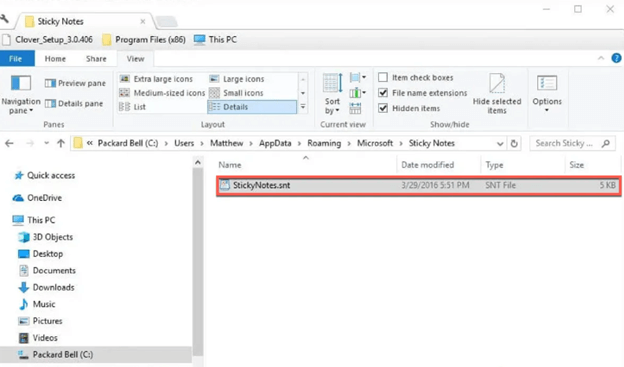
بعد ذلك، فإنه يعطي فرصة لاسترداد أي ملاحظات لاصقة تمت إزالتها. ولكن، لسوء الحظ، إذا كنت لا تزال غير قادر على استرداد الملاحظات الملصقة المحذوفة على جهاز الكمبيوتر، فانتقل إلى طريقة أخرى.
اقرأ أيضًا: كيفية استرداد البيانات من جهاز Mac
الطريقة الرابعة: استعادة الملاحظات الملصقة المحذوفة باستخدام الإصدارات السابقة
يعد استخدام وظيفة Windows المعروفة باسم "استعادة الإصدارات السابقة" طريقة إضافية لاستعادة الوصول إلى Sticky Notes المحذوفة. بعد السماح بالنسخ الاحتياطي للملفات على جهاز يعمل بنظام Windows، سيقوم تلقائيًا بتخزين ملفات ومجلدات معينة على فترات زمنية منتظمة. لذا، إذا فقدت البيانات، فيمكنك استعادتها من نسخة احتياطية.
الخطوة 1: انتقل إلى موقع ملف Sticky Note المطلوب .snt.الآن انقر بزر الماوس الأيمن واختر خيار "الخصائص" من قائمة السياق.
الخطوة 2: انتقل إلى قائمة Sticky Notes وانقر على خيار الإصدارات السابقةلرؤية الإصدارات الأقدم من البرنامج. في حالة توفر إصدار سابق، اختره ثم انقر فوق "استعادة".
الخطوة 3: أخيرًا، انقر فوق "تطبيق" ثم "موافق" لحفظ التغييرات الجديدة.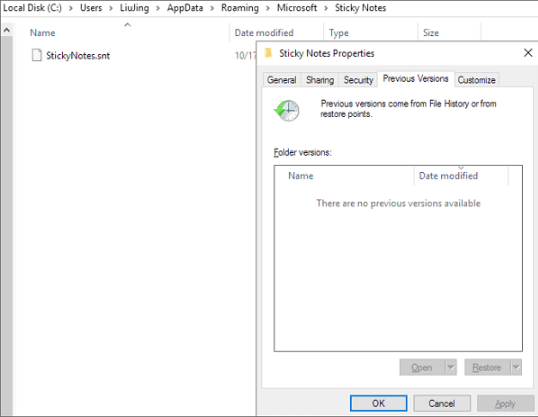
الطريقة الخامسة: استرداد الملاحظات الملصقة من مجلد العناصر المحذوفة في Outlook
عند إزالة ملاحظة، يتم حفظ نسخة مكررة من نفس الملاحظة في مجلد سلة المهملات في Outlook. يحدث هذا بغض النظر عن عدد مرات حذف الملاحظات. عند تشغيل إصدار Outlook المستند إلى الويب واتباع الإرشادات المذكورة أدناه، يمكنك بسهولة استعادة Sticky Notes المحذوفة على جهاز كمبيوتر يعمل بنظام Windows.
الخطوة 1: قم بتشغيل متصفح الويب، وانتقل إلى موقع Outlook على الويب، وقم بتسجيل الدخول باستخدام حساب Microsoft الخاص بك.
الخطوة 2: انتقل إلى خيار "محذوف" في الشريط الجانبي على اليسار.سترى كافة الملاحظات التي قمت باستعادتها.
الخطوة 3: حدد موقع الملاحظات الملصقة التي قمت بمسحها مسبقًا ولكنك تريد استعادتها الآن.
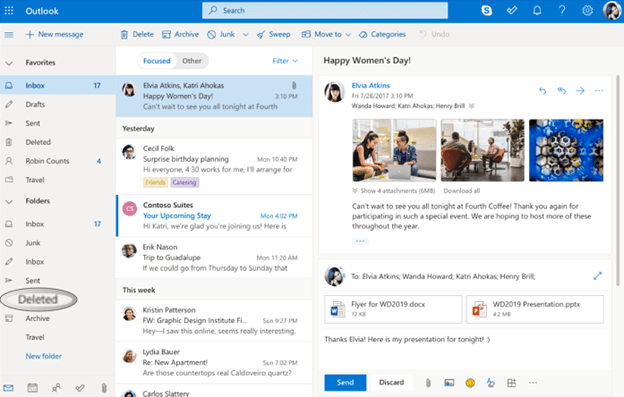
اقرأ أيضًا: أفضل برامج استرداد بطاقة SD المجانية لنظام التشغيل Mac
تغليف!
إنها فكرة رائعة أن تقوم برقمنة الملاحظات الملصقة الخاصة بك، وهو ما يجب عليك القيام به. أنت حر في اصطحابه معك أينما ذهبت، وعلى الرغم من أنه يحتوي على عدد كبير من الإمكانيات، إلا أنه لا يزال سهل الاستخدام ويتمتع بمظهر جذاب.
كان هذا كله يتعلق بكيفية استعادة الملاحظات اللاصقة المحذوفة على نظامي التشغيل Windows 10 و11. نأمل أن تكون المعلومات الواردة في هذه المقالة مفيدة، برجاء ترك استفساراتك في قسم التعليقات أدناه. لمزيد من المعلومات التقنية، يمكنك الاشتراك في النشرة الإخبارية لدينا ومتابعتنا على وسائل التواصل الاجتماعي.
